Se você precisar ajustar as configurações de seus aplicativos móveis no Windows, precisará abrir o aplicativo configurações Subsistema Windows para Android ™️. Para fazer isso, selecione Iniciar > Todos os aplicativos > Subsistema Windows para Android ™️.
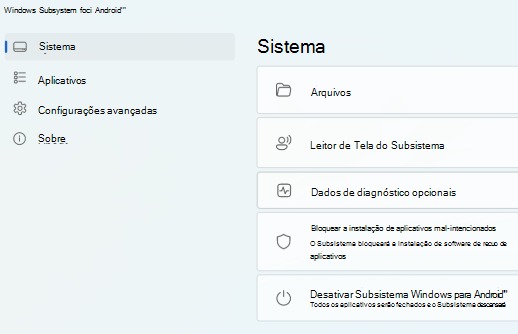
Android é uma marca comercial da Google LLC.
Guia do sistema
Você pode controlar configurações gerais do subsistema, como acessar arquivos de aplicativos móveis, bloquear arquivos de aplicativos mal-intencionados e desativar o subsistema da guia Sistema .
Arquivos de aplicativos móveis podem ser abertos e transferidos para o Windows. Se você precisar, veja como exibir seus arquivos:
-
Selecione Arquivos no aplicativo de configurações.
-
Seus arquivos de aplicativo móvel serão exibidos na janela de configurações em Subsistema para Android™ para que você possa navegar por imagens, vídeos, áudio, documentos e downloads salvos no subsistema.
-
Para salvar um arquivo no computador, clique com o botão direito do mouse no arquivo que você deseja salvar e selecione Abrir com > Usando o windows padrão. O arquivo selecionado será aberto no aplicativo Windows padrão para o tipo de arquivo e o arquivo será copiado para a pasta Downloads no Windows.

Se a entrada de toque não estiver funcionando, verifique se o Leitor de Tela do Subsistema está desativado. Para obter mais informações, acesse Acessibilidade para aplicativos móveis no Windows.
Se o Leitor de Tela do Subsistema não ativar ou desativar quando você pressionar a tecla do logotipo do Windows + Ctrl + T no teclado, ative e desative essa configuração.
O subsistema bloqueará a instalação de aplicativos mal-intencionados, conforme identificado por qualquer software antivírus (padrão) instalado em seu dispositivo.
Guia Aplicativos
A guia Aplicativos exibe todos os aplicativos Android instalados em seus dispositivos. Você pode iniciar, parar ou modificar as configurações do aplicativo para aplicativos aqui.
Guia Configurações avançadas
As configurações avançadas ajudam você a ajustar o subsistema e habilitar o modo de desenvolvedor.
Se você for um desenvolvedor e precisar testar ou depurar seu aplicativo móvel, verifique se o modo desenvolvedor está ativado. Para controlar configurações específicas do desenvolvedor Android, selecione Gerenciar configurações de desenvolvedor. Os dispositivos na mesma rede privada poderão acessar o subsistema com o modo Desenvolvedor ativado. Para obter mais informações, acesse Microsoft Docs.
Essa configuração permite que você escolha se deseja que o Subsistema Windows para Android ™ esteja aberto em segundo plano e sempre pronto para abrir aplicativos móveis ou conservar memória em seu dispositivo. Você também pode especificar a quantidade de memória que deseja que o subsistema use em Alocação de Memória. Há três configurações de memória/desempenho do subsistema:
|
Conforme necessário |
|
|
Parcialmente em execução |
|
|
Contínuo |
|
Se o computador tiver mais de uma GPU (unidade de processamento gráfico), você poderá selecionar qual GPU seus aplicativos móveis usarão em GPU específica.
|
Alto desempenho |
Os aplicativos móveis usarão a GPU (se várias estiverem disponíveis) que maximiza o desempenho gráfico. |
|
Economia de energia |
Os aplicativos móveis usarão a GPU (se várias estiverem disponíveis) que maximizam a economia de energia. |
Permite que você experimente recursos futuros e novos do subsistema.
|
Rede avançada |
Essa configuração permite que aplicativos Android se conectem a outros dispositivos na mesma rede que seu computador Windows. Quando essa configuração estiver ativada, você poderá reproduzir conteúdo sem fio. Por exemplo, você pode reproduzir músicas em um alto-falante conectado à mesma rede ou configurar hardware (como uma câmera de segurança) com um aplicativo Android compatível. Se você estiver enfrentando problemas de rede em seus aplicativos móveis, desativar isso pode ajudar. Quando a rede avançada é desativada, isso pode impedir que aplicativos móveis acessem outros dispositivos em sua rede. As alterações entrarão em vigor quando você reiniciar o Subsistema. |
|
Compartilhar pastas de usuário |
Pastas do Windows, como Documentos e Imagens, serão compartilhadas e acessíveis com o Subsistema. Somente os arquivos em sua pasta de perfil de usuário do Windows estão disponíveis para o Subsistema. Pastas do sistema Windows, arquivos de programa, pastas de outros usuários, unidades externas etc. não há suporte. |










